Kullanıcı sunucuya bir mesaj göndermeye çalıştığında, “hata” Sunucuya mesaj gönderme geçici olarak devre dışı bırakıldı ' oluşabilir. Bu hata, bir Discord hizmet hatasından veya Discord sunucularının bakımındaki bir başarısızlıktan kaynaklanabilir. Kötü bir ağ bağlantısı, bu hatanın arkasındaki neden olabilir.
Bu makale, Sunucuya mesaj gönderme geçici olarak Devre Dışı Bırakıldı hatasını çözmek için bazı düzeltmeler sağlayacaktır.
Bu Kanala Mesaj Gönderimi Geçici Olarak Devre Dışı Bırakıldı Hatası Nasıl Düzeltilir?
Belirtilen hatayı çözmek için yararlı olacak bazı düzeltmeleri listeledik:
- Yasaklanıp Yasaklanmadığınızı Kontrol Edin
- Discord Hizmet Durumunu Kontrol Edin
- DNS Ayarlarını Değiştir
- İnternet Bağlantısını Kontrol Edin
Düzeltme 1: Yasaklanıp Yasaklanmadığınızı Kontrol Edin
Bir Discord kullanıcısı bir sunucudan yasaklandığında, şüphesiz o sunucuda mesaj göndermekte zorluk çekecektir. Mesaj gönderme sorununu çözmek için, sunucu yöneticisi veya moderatörü ile iletişime geçin ve banınızı kaldırmalarını isteyin.
Düzeltme 2: Discord Hizmet Durumunu Kontrol Edin
Tipik olarak, Discord'un kanala mesaj göndermesi geçici olarak devre dışı bırakıldı hatası, Discord hizmeti kullanılamadığında veya gelişmiş işlevsellik için Discord sunucularının bakımını yaparken ortaya çıkar. Sonuç olarak, kapalı kalma süresi boyunca kullanıcılar sunucuya mesaj gönderemeyebilir. Yani, Discord durumuna gidin sayfa hizmet durumunu kontrol etmek için tercih ettiğiniz tarayıcıda:
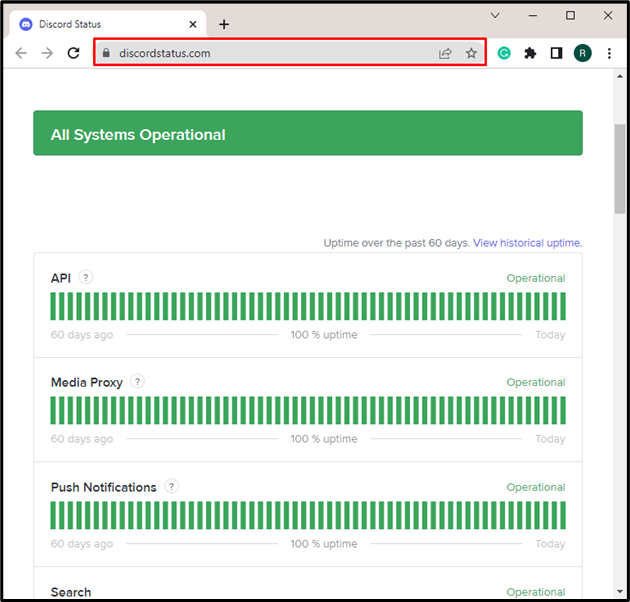
Düzeltme 3: DNS Ayarlarını Değiştirin
Bazen sistem, Discord'a bağlanmak için yanlış DNS sunucusunu kullanır, bu da ' Kanala mesaj gönderme geçici olarak devre dışı bırakıldı ' hata. Belirtilen hatayı gidermek için DNS ayarlarını yapılandırmayı deneyin.
Belirtilen hatayı çözmek için aşağıda verilen talimatlara göz atın.
1. Adım: Ağ Bağdaştırıcısı Ayarlarını Açın
İlk olarak, “ kullanarak Windows Çalıştır kutusunu açın. Pencere+R ' anahtar. Ardından, “ yazın ncpa.cpl Çalıştır kutusuna girin ve ' TAMAM Ağ bağdaştırıcısı ayarlarını başlatmak için ” düğmesi:
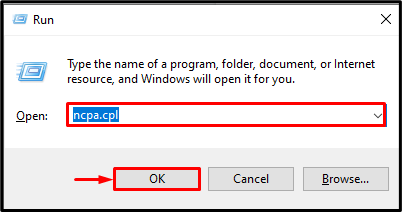
Adım 2: Ağ Bağdaştırıcısı Özelliklerine gidin
Ağ bağdaştırıcısını seçin, sağ tıklayın ve ardından Özellikler'i aşağıdaki gibi açın:
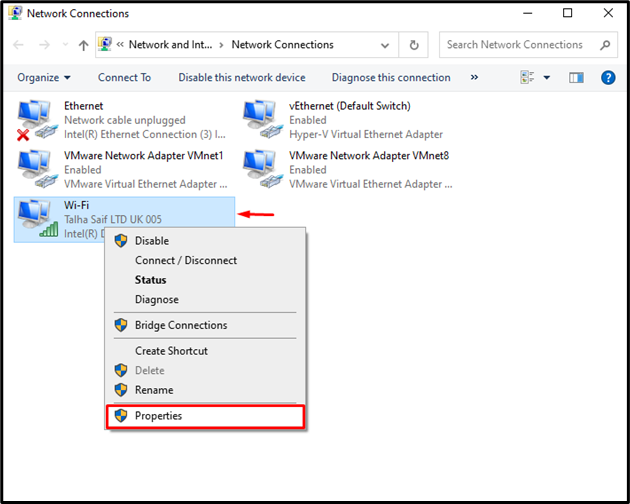
3. Adım: Ağ Bağdaştırıcısı Özelliklerini Yapılandırın
Ardından, “ İnternet Protokolü Sürüm 4 ” seçeneğini seçin ve “ Özellikleri DNS özelliklerini yapılandırmak için ” düğmesi:
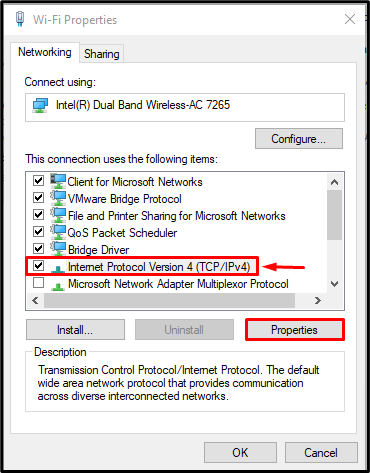
Adım 4: DNS Sunucusunu Etkinleştirin
Aşağıda vurgulananları işaretleyin ' Aşağıdaki DNS sunucusu adreslerini kullanın ” radyo düğmesini tıklayın ve Tercih Edilen DNS ayarlarını “ olarak ayarlayın. 8.8.8.8 ” ve Alternatif DNS sunucusu olarak “ 8.8.4.4 ”. Bundan sonra, 'düğmesine basın. TAMAM ' buton:
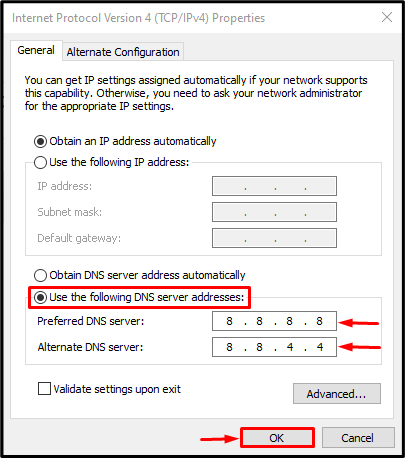
5. Adım: Discord'u açın
Ardından, Windows Başlat menüsünden Discord uygulamasını başlatın ve belirtilen hatanın çözülüp çözülmediğini kontrol edin:
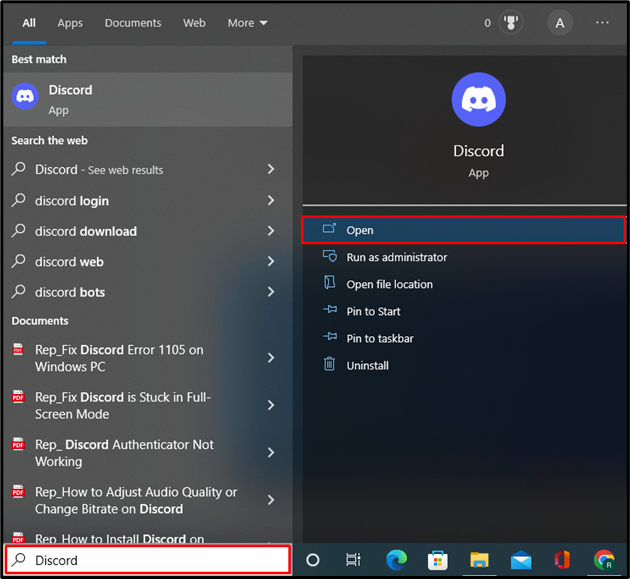
Düzeltme 4: İnternet Bağlantısını Kontrol Edin
Bazen kötü bir internet bağlantısı, mesaj gönderme hatasının nedenidir. Bu nedenle internet bağlantısını kontrol edin ve değiştirin. Bunu yapmak için, vurgulanan ' Sinyaller ” aşağıdaki simge:
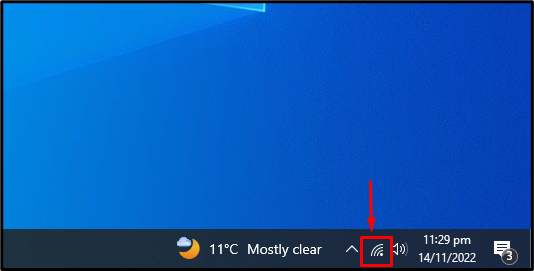
İnternet bağlantınızı kontrol edin veya herhangi bir aktif bağlantıya geçin:
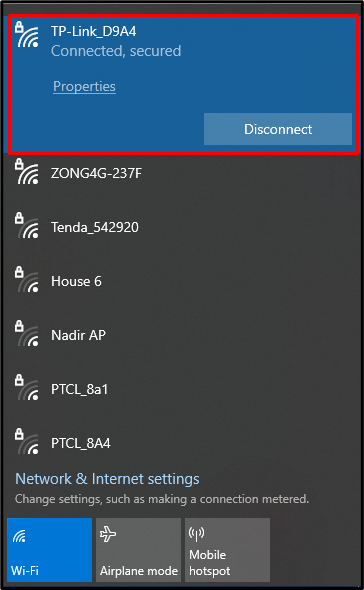
“ sorununu çözmek için çeşitli çözümler araştırdık. Kanala mesaj gönderme geçici olarak devre dışı bırakıldı ' hata.
Çözüm
Kanala mesaj göndermenin geçici olarak devre dışı bırakılmış bir hata olduğunu düzeltmek için, önce belirli bir sunucudan yasaklı olup olmadığınızı kontrol edin, Discord Hizmet Durumunu kontrol edin, DNS ayarlarını değiştirin ve İnternet Bağlantısını kontrol edip değiştirin. Bu eğitimde, bahsedilen hatayı düzeltmek için bazı çözümleri araştırdık.